Wie importiere ich eine PST-Datei in Microsoft Outlook?
Mit 4DDiG Email Repair können Sie fehlerhafte oder beschädigte Outlook PST-Dateien problemlos reparieren. Nachdem Sie Ihre Outlook-Dateien erfolgreich repariert und auf Ihrem Computer gespeichert haben, besteht der nächste Schritt darin, die reparierten PST-Dateien in Microsoft Outlook zu importieren, damit Sie auf die Daten zugreifen und mit ihnen weiterarbeiten können. Im Folgenden zeigen wir Ihnen die einfachsten Schritte zum Importieren einer PST-Datei in verschiedene Versionen von Microsoft Outlook.
Wie importiert man eine reparierte PST-Datei in Outlook?
Schritt 1: Starten Sie zunächst Microsoft Outlook in Ihrem System, gehen Sie dann in die obere linke Ecke des Outlook-Fensters und klicken Sie auf die Registerkarte "Datei".
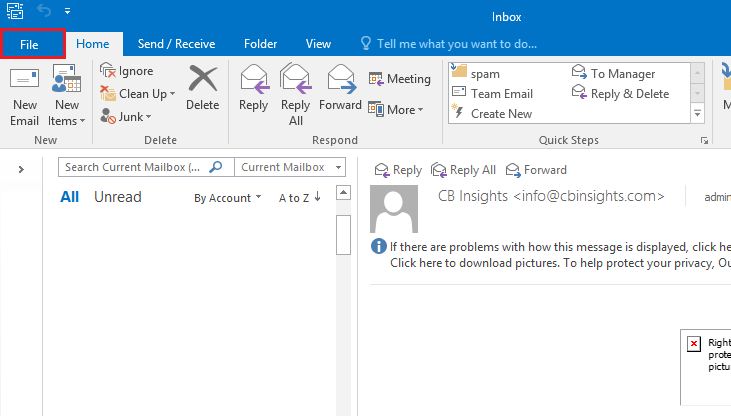
Schritt 2: Wählen Sie im linken Navigationsbereich "Öffnen & Exportieren" und klicken Sie auf die Option "Import/Export".
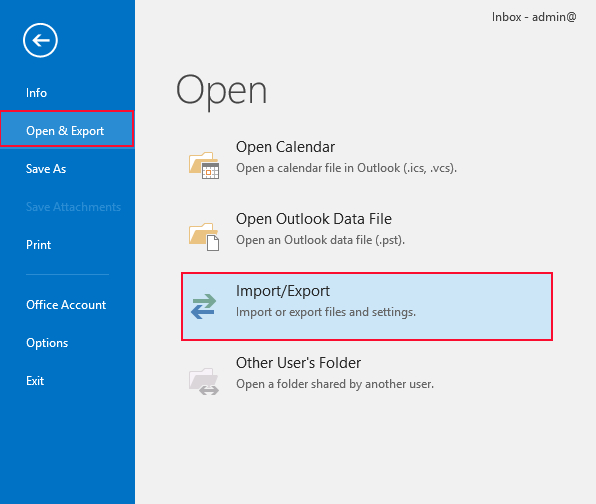
Schritt 3: Wählen Sie im Dialogfenster die Option "Aus einem anderen Programm oder einer Datei importieren" und bestätigen Sie mit "Weiter".
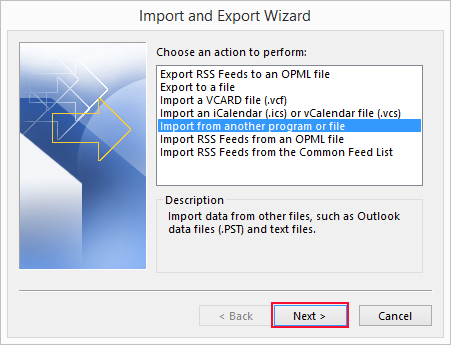
Schritt 4: Wählen Sie "Outlook Datei (.pst)" und klicken Sie auf "Weiter".
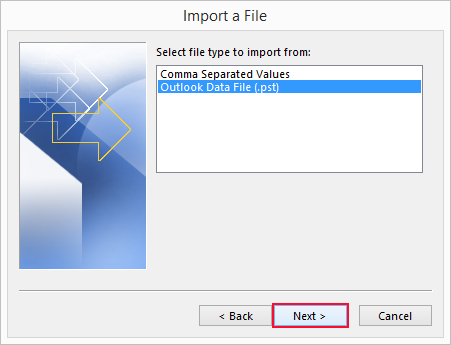
Schritt 5: Klicken Sie auf "Durchsuchen", um die PST-Datei zu finden und auszuwählen, die Sie importieren möchten, und stellen Sie bei Bedarf Optionen wie "Duplikate ersetzen..." ein, um zu vermeiden, dass doppelte Objekte importiert werden. Klicken Sie anschließend auf "Weiter".
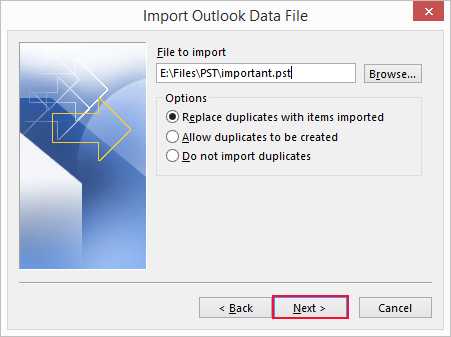
Schritt 6: Wählen Sie den Ordner, in den Sie die Daten der PST-Datei importieren möchten. Sie können entweder alles in die vorhandenen Ordner importieren oder einen bestimmten Ordner auswählen. Stellen Sie sicher, dass Sie das Kästchen "Unterordner einbeziehen" ankreuzen. Klicken Sie dann auf "Fertig stellen", um den Importvorgang zu starten.

Das war's! Warten Sie, bis der Vorgang abgeschlossen ist und Sie die importierten Daten in Ihren Outlook-Ordnern sehen können.